Ob Klicks, Downloads, Käufe oder das Ausfüllen eines Formulars: Ereignisse (Events) in Google Analytics 4 zeigen euch detailliert, was User auf eurer Website tun. Wie ihr Events in Googles Webcontrolling-Tool anlegen und auswerten könnt, habe ich für euch zusammengefasst.
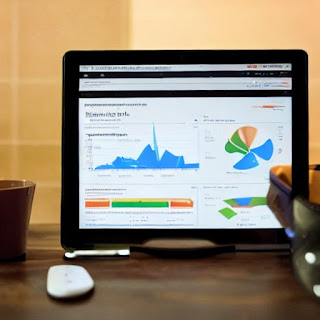 |
| Dieses Webcontrolling-Symbolbild erstellte das KI-Tool „Stable Diffusion“. |
Folgende Punkte erwarten euch in diesem Beitrag:
- I. Automatisch erfasste Ereignisse
- II. Ereignisse für optimierte Analysen
- III. Empfohlene Ereignisse
- IV. Benutzerdefinierte Ereignisse
Wo in Google Analytics 4 kann man Events sehen und bearbeiten?
Google Analytics 4 (GA4) bietet drei Zugangspunkte, über die ihr Ereignisse (Events) bearbeiten könnt:
1. Über „Berichte“ > „Engagement“ > „Ereignisse“ (für eine größere Ansicht bitte in das Bild klicken):
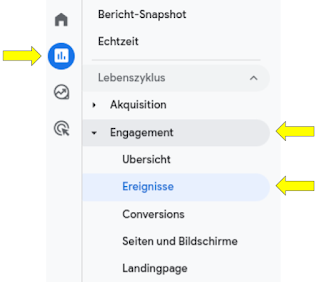 |
| Einer von drei Zugangspunkten in GA4, um Events zu bearbeiten |
—
2. Über „Verwaltung“ (Zahnrad-Symbol) > „Property“ > „Ereignisse“ (für eine größere Ansicht bitte in das Bild klicken):
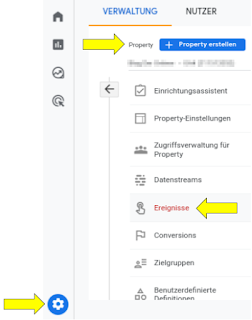 |
| Einer von drei Zugangspunkten in GA4, um Events zu bearbeiten |
—
3. Über „Verwaltung“ (Zahnrad-Symbol) > „Property“ > „Datenstreams“ (für eine größere Ansicht bitte in das Bild klicken):
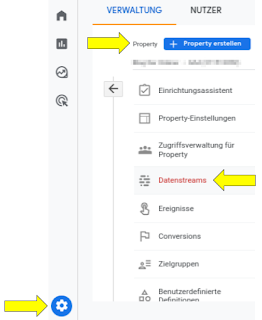 |
| Einer von drei Zugangspunkten in GA4, um Events zu bearbeiten |
Was sind Ereignisse (Events) in Google Analytics 4?
Ein Event in Google Analytics 4 ist ein Ereignis auf eurer Website, das durch einen Besucher ausgelöst wird. Das können beispielsweise sein:
- der Aufruf einer Seite
- der Klick eines Links
- das Ausfüllen eines Formulars
- der Download eines Dokuments
- der Abschluss eines Kaufs
- und vieles mehr
Google Analytics unterscheidet vier Arten von Events:
I. Automatisch erfasste Ereignisse
II. Ereignisse für optimierte Analysen
III. Empfohlene Ereignisse
IV. Benutzerdefinierte Ereignisse
Der grundsätzliche Unterschied: I und II sind in GA4 voreingestellt. Dagegen müsst ihr III und IV manuell implementieren.
Schauen wir uns das im Detail an:
I. Automatisch erfasste Ereignisse in Google Analytics 4
Diese Events sind in GA4 vorab implementiert und lassen sich nicht deaktivieren. Sie werden immer getrackt. Zu ihnen gehören unter anderem:
- „page_view“ (Seitenaufruf)
- „session_start“ (Start einer Sitzung eines Users auf eurer Website)
- „user_engagement“ (aktive Interaktionsdauer eines Nutzers mit eurer Website)
- „first_visit“ (ein User besucht zum ersten Mal eure Website)
Auf support.google.com findet ihr die Übersicht zu den in Google Analytics 4 automatisch erfassten Events (inklusive der folgend unter 2. genannten).
II. Ereignisse für optimierte Analysen in Google Analytics 4
Diese Events sind ebenfalls in GA4 vorab implementiert, jedoch könnt ihr sie im Gegensatz zu den unter Punkt 1 genannten deaktivieren bzw. aktivieren.
In GA4 findet ihr die Ereignisse für optimierte Analysen unter „Verwaltung“ > „Datenstreams“ (für eine größere Ansicht bitte in das Bild klicken):
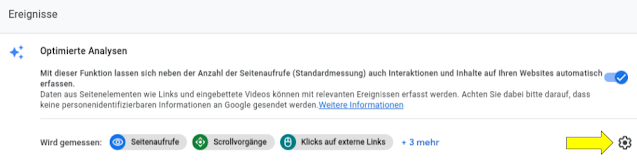 |
| Ereignisse für optimierte Analysen in Google Analytics 4 |
Das Ereignis „Seitenaufrufe“ wird hier zwar unter „Optimierte Analysen“ aufgeführt, gehört aber zu Punkt 1 (Automatisch erfasste Events). Diese können nicht verändert werden, weshalb der Schieberegler neben „Seitenaufrufe“ nach Klick auf das Zahnrad-Symbol ausgegraut ist.
Die restlichen „Ereignisse für optimierte Analysen“ dagegen könnt ihr aktivieren bzw. deaktivieren:
➤ „Scrollvorgänge„: Dieses Event trackt, wie oft Nutzer den unteren Bereich einer Seite eures Online-Auftritts erreichen (= der User hat mindestens 90 % der Seite betrachtet).
➤ Das Ereignis „Klicks auf externe Links“ misst genau diese.
➤ „Website-Suche„: Dieses Event tritt ein, wenn ein User die Suchfunktion eurer Website nutzt.
➤ „Interaktionen mit Formular„: Wie viele User haben ein Formular auf eurer Website abgeschickt oder begonnen, es auszufüllen?
➤ „Engagement mit dem Video„: Wie viele User haben Videos auf eurer Seite ganz oder teilweise angeschaut?
➤ Das Ereignis „Dateidownloads“ misst ebensolche.
Auf support.google.com findet ihr eine Beschreibung zu den Ereignissen für optimierte Analysen in Google Analytics 4.
III. Empfohlene Ereignisse in Google Analytics 4
Die Namen und Parameter dieser Events sind zwar in GA4 definiert, aber nicht voreingestellt. Sie müssen von euch implementiert werden.
Beispiele sind die im E-Commerce wichtigen Ereignisse „view_item“ (ein Nutzer betrachtet einen Artikel im Online-Shop) und „add_to_cart“ (ein Nutzer legt einen Artikel in den Warenkorb). Ihr findet sie in GA4 unter „Berichte“ > „Monetarisierung“ > „E-Commerce-Käufe“:
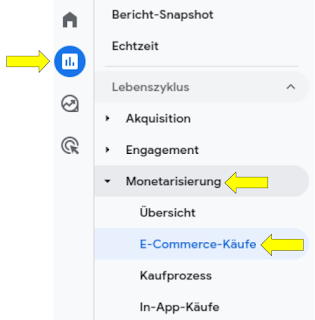 |
| E-Commerce-Ereignisse in Google Analytics 4 |
Für alle Website-Arten (nicht nur Online-Shops) findet ihr auf support.coogle.com eine Übersicht zu der Event-Kategorie „empfohlene Ereignisse“ in Google Analytics 4.
IV. Benutzerdefinierte Ereignisse in Google Analytics 4
Anders als die drei erstgenannten Event-Typen könnt ihr benutzerdefinierte Ereignisse komplett frei gestalten.
Google empfiehlt jedoch, zunächst immer zu prüfen, ob sich das Ereignis über die ersten drei genannten Methoden verwirklichen lässt. Auf support.google.com findet ihr Details zu benutzerdefinierten Events in GA4.
Google Analytics 4: Events mittels Parameter genauer bestimmen
Die oben genannten vier Methoden ermöglichen es euch, über Ereignisse (Events) in Google Analytics 4 zu messen, was User auf eurer Website tun.
Optional könnt ihr Parameter an ein Ereignis anhängen, um so noch detailliertere Auswertungen zu bekommen.
Ein Beispiel:
➤ Das Ereignis „search“ misst in GA4, wie oft User auf eurer Website die Suchfunktion nutzen. Wollt ihr darüber hinaus wissen, welche Suchbegriffe sie dabei eingegeben haben, braucht es zusätzlich den Ereignis-Parameter „search_term“.
Auf support.google.com findet ihr:
- eine Übersicht zu vordefinierten GA4-Parametern
- und eine Übersicht zu benutzerdefinierten GA4-Parametern
Google Analytics 4: Events erstellen und implementieren
Zur Erinnerung erneut ein Blick auf die vier Arten von Ereignissen (Events) in GA4:
I. Automatisch erfasste Ereignisse
II. Ereignisse für optimierte Analysen
III. Empfohlene Ereignisse
IV. Benutzerdefinierte Ereignisse
I und II sind vorab implementiert. III und IV könnt ihr manuell erstellen und implementieren.
Es gibt zwei Wege, über die ihr empfohlene (III) und benutzerdefinierte (IV) Ereignisse (Events) inklusive Parameter in GA4 manuell erstellen könnt:
A. Events (Ereignisse) direkt in GA4 erstellen:
Die Event-Segmente „Empfohlene Ereignisse“ und „Benutzerdefinierte Ereignisse“ bearbeitet ihr über „Verwaltung“ > „Property“ > „Ereignisse“ > „Ereignis erstellen“.
B. Events (Ereignisse) im Google Tag Manager erstellen:
Der Google Tag Manager (GTM) ist ein kostenloses Google-Tool, mit dem ihr alle auf eurer Website eingesetzten Daten-Auszeichnungen (= „Tags“, wörtlich „Etikette“ oder „Markierungen“) ohne Programmierkenntnisse verwalten könnt.
Im GTM könnt ihr auch GA4-Events erstellen und bearbeiten. Gute, jeweils knapp 10-minütige englische Video-Anleitungen zur Event-Implementierung über den Google Tag Manager bietet Google auf Youtube. Im Video könnt ihr über das Zahnrad-Symbol deutsche Untertitel aktivieren:
Video-Anleitung Google Analytics 4: Empfohlene Ereignisse über den Google Tag Manager implementieren
Video-Anleitung Google Analytics 4: Benutzerdefinierte Ereignisse über den Google Tag Manager implementieren
Fazit: Events in Google Analytics 4 nutzen
Soweit mein Überblick, wie ihr mittels Ereignissen in Google Analytics 4 detailliert das Verhalten eurer Website-Besucher messen könnt.
Ich wünsche euch viel Erfolg bei der Umsetzung und verbleibe mit einem Zitat des Physikers und Statistikers William Edwards Deming, das ganz wunderbar zum Thema Webcontrolling passt:
„In God we trust. All others must bring data.“
Link-Tipps:
- Google Analytics 4: Was kann das neue Webcontrolling-Tool? [Teil 1]
- Google Analytics 4: Was kann das neue Webcontrolling-Tool? [Teil 2]
- Google Analytics 4: Was kann das neue Webcontrolling-Tool? [Teil 3]
- Web-Analytics: Die wichtigsten Standard-Metriken – und ihre Stolperfallen
- 4 Dimensionen der Web-Analytics – Teil 1: Die Traffic-Quellen
